操作|家用无线网络修改密码及隐藏设置操作说明
为加强网络安全,本期特别推出“家用无线网络修改密码及隐藏设置操作说明”。
【 操作|家用无线网络修改密码及隐藏设置操作说明】1、连接。将无线路由器接通电源,并将电脑出来的网线接到任意LAN口上。
文章插图
2、设置本机IP地址。把电脑ip地址设置为自动获取,如果想设置为静态请参考:由于不同品牌路由器默认管理地址不同,请参考路由器下方铭牌的地址(一般为192.168.0.1或192.168.1.1),本机地址为192.168.0.1所以将本地电脑的IP地址设置为192.168.0.99(同一网段即可)。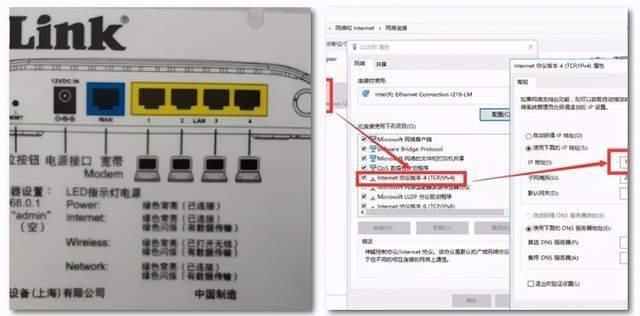
文章插图
3、访问路由器管理地址。打开浏览器,地址栏输入192.168.0.1。输入登录路由器的账号密码。(一般默认账号为admin,也可在路由器下方铭牌或说明书上查询账号密码)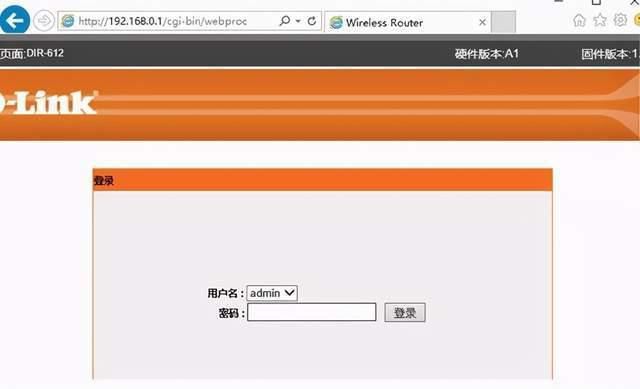
文章插图
4、修改密码,关闭广播。由于不同品牌型号路由器设置界面不同,列举以下几种常见的方式: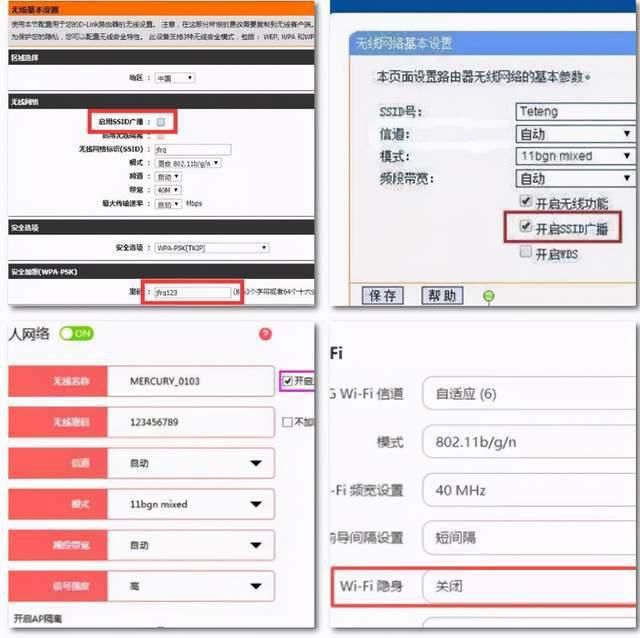
文章插图
5、重启路由器。设置完毕保存后,重启无线路由器即可。
6、手机连接无线网络。无线网络隐藏后,无法通过搜索添加的方式连接,需要手动进行无线网络的添加。操作方式如下: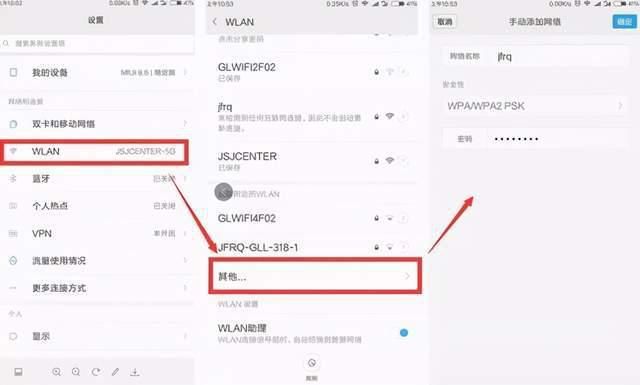
文章插图
- 主板|华为智慧屏视频通话功能怎么使用,操作难不难?
- Windows11|Windows 11 操作系统已经完全取消了 Windows 8 时代的动态磁贴
- 短视频|简单复制操作也可以年入20万
- Windows|假如你忘记了电脑Windows登录密码,你应该这样操作!
- Python|小米 CyberDog 机器人将运行 Ubuntu 操作系统
- 操作系统|国外巨头主动站队华为,接入生态系统,实属罕见
- 操作系统|终于认清了现实?美国巨头宣布接入华为系统,结局清晰了
- 微软|打工人必备技能!django查询数据库操作合集!
- 操作系统|马云和任正非,做了相同的事,高新技术全捐给国家,2选1你选谁?
- CPU|提高电脑操作系统流畅性有何“秘诀”,4分靠配置,6分靠保养!
